একটি মানচিত্র শৈলী হল মানচিত্র বৈশিষ্ট্যগুলির জন্য ভিজ্যুয়াল কাস্টমাইজেশনের একটি সেট যা আপনি একটি মানচিত্র আইডির সাথে যুক্ত করেন। তারপরে আপনি কাস্টমাইজড মানচিত্রটি প্রদর্শনের জন্য আপনার অ্যাপ্লিকেশন কোডে মানচিত্র আইডি উল্লেখ করেন।
ম্যাপ আইডি ব্যবহারের আগে আপনি একটি ম্যাপ স্টাইল তৈরি করতে পারেন; তবে, স্টাইলটি ব্যবহার করার জন্য, আপনাকে স্টাইলটিকে একটি ম্যাপ আইডির সাথে যুক্ত করতে হবে। ম্যাপ স্টাইল ব্যবহার করার জন্য, আপনাকে এই সমস্ত পদক্ষেপ নিতে হবে:
একটি মানচিত্র তৈরি করুন এবং প্রকাশ করুন স্টাইল । বিস্তারিত জানার জন্য, একটি স্টাইল তৈরি করুন এবং একটি স্টাইল প্রকাশ করুন দেখুন।
একটি মানচিত্র আইডি তৈরি করুন । বিস্তারিত জানার জন্য, একটি মানচিত্র আইডি তৈরি করুন দেখুন।
মানচিত্র শৈলীকে একটি মানচিত্র আইডির সাথে সংযুক্ত করুন । বিস্তারিত জানার জন্য, একটি মানচিত্র আইডিকে একটি মানচিত্র শৈলীর সাথে সংযুক্ত করুন দেখুন।
আপনার স্টাইল প্রদর্শনের জন্য আপনার অ্যাপে মানচিত্র আইডি যোগ করুন । বিস্তারিত জানার জন্য, আপনার মানচিত্রে মানচিত্র আইডি যোগ করুন দেখুন।
এই নথিতে মানচিত্র শৈলী কীভাবে তৈরি, সম্পাদনা এবং প্রকাশ করতে হয় এবং কীভাবে সেগুলিকে একটি মানচিত্র আইডির সাথে সংযুক্ত করতে হয় তা বর্ণনা করা হয়েছে।
একটি মানচিত্র শৈলী তৈরি করুন
এই পদ্ধতিগুলির মধ্যে একটি ব্যবহার করে একটি মানচিত্র শৈলী তৈরি করুন:
ডিফল্ট গুগল ম্যাপ স্টাইল ব্যবহার করে একটি নতুন স্টাইল তৈরি করুন ।
একটি বিদ্যমান কাস্টমাইজড স্টাইল কপি এবং পরিবর্তন করুন।
কাস্টমাইজড স্টাইল হিসেবে ব্যবহার করার জন্য একটি JSON ম্যাপ স্টাইল আমদানি করুন ।
একটি নতুন স্টাইল তৈরি করুন
গুগল ক্লাউড কনসোলে, ম্যাপ স্টাইলস এ যান এবং প্রয়োজনে একটি প্রকল্প নির্বাচন করুন।
ম্যাপ স্টাইলে , স্টাইল তৈরি করুন ক্লিক করুন।
ডায়ালগে, গুগল স্টাইল ট্যাবের অধীনে, একটি মোড নির্বাচন করুন।
- আলো একটি হালকা থিমযুক্ত স্টাইল তৈরি করে, যা উজ্জ্বল বা বাইরের পরিবেশের জন্য আদর্শ।
- ডার্ক একটি অন্ধকার থিমযুক্ত স্টাইল তৈরি করে, যা কম আলোর পরিবেশের জন্য আদর্শ।
হালকা এবং অন্ধকার মোড স্টাইল সম্পর্কে আরও তথ্যের জন্য, মোড এবং মানচিত্রের ধরণ সম্পর্কে জানুন দেখুন।
(ঐচ্ছিক) আপনার মানচিত্রের স্টাইলে একরঙা প্রকরণ প্রয়োগ করতে, মনোক্রোম নির্বাচন করুন।
অন্যথায়, আপনি JSON ট্যাবে ক্লিক করে একটি JSON ম্যাপ স্টাইল আমদানি করতে পারেন।
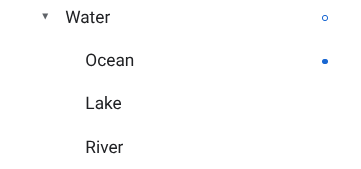
একটি নতুন শিরোনামহীন স্টাইল তৈরি করতে কাস্টমাইজ নির্বাচন করুন।
আপনার পছন্দের মানচিত্র শৈলী তৈরি করতে মানচিত্রের বৈশিষ্ট্যগুলি নির্বাচন করুন এবং তাদের শৈলী পরিবর্তন করুন।
কাস্টম স্টাইল সহ মানচিত্র বৈশিষ্ট্যগুলির পাশে একটি ঘন নীল বিন্দু থাকে। যদি আপনি একটি শিশু স্টাইল কাস্টমাইজ করেন, তাহলে প্যারেন্ট স্টাইলটি একটি নীল বৃত্ত প্রদর্শন করে। মানচিত্র শৈলীর শ্রেণিবিন্যাস সম্পর্কে আরও তথ্যের জন্য, মানচিত্র শৈলীর উত্তরাধিকার এবং শ্রেণিবিন্যাস বোঝা দেখুন।
সংরক্ষণ করুন ক্লিক করুন।
সংরক্ষণ এবং প্রকাশ মানচিত্র শৈলী বাক্সে, আপনার শৈলীর জন্য একটি নাম এবং ঐচ্ছিকভাবে একটি বিবরণ লিখুন, এবং সংরক্ষণ করুন ক্লিক করুন।
স্টাইলটি স্বয়ংক্রিয়ভাবে প্রকাশিত হবে এবং আপনি আপনার নতুন স্টাইলের স্টাইলের বিবরণ পৃষ্ঠাটি দেখতে পাবেন।
একটি স্টাইল কপি করুন
Map Styles এ যান, এবং প্রয়োজনে একটি প্রকল্প নির্বাচন করুন।
আপনার বিদ্যমান স্টাইলগুলির মধ্যে একটি নির্বাচন করুন।
স্টাইল পৃষ্ঠায়, একটি অনুলিপি তৈরি করুন ক্লিক করুন।
"একটি অনুলিপি তৈরি করুন" ডায়ালগে, একটি নতুন মানচিত্র শৈলীর নাম এবং ঐচ্ছিকভাবে একটি বিবরণ লিখুন।
(ঐচ্ছিক) কপি করা স্টাইলের পরিপূরক হালকা বা অন্ধকার মোড সংস্করণ তৈরি করতে, স্টাইল মোড বিকল্প বিভাগে চেকবক্সটি নির্বাচন করুন।
সংরক্ষণ করুন ক্লিক করুন।
স্টাইলটি স্বয়ংক্রিয়ভাবে প্রকাশিত হবে এবং আপনি আপনার নতুন স্টাইলের মূল পৃষ্ঠাটি দেখতে পাবেন। আপনার ম্যাপের জন্য এটি ব্যবহার করার জন্য এটিকে একটি ম্যাপ আইডির সাথে সংযুক্ত করুন। বিস্তারিত জানার জন্য, একটি ম্যাপ আইডিকে একটি ম্যাপ স্টাইলের সাথে সংযুক্ত করুন দেখুন।
যদি আপনি স্টাইলটি পরিবর্তন করতে চান, তাহলে কাস্টমাইজ করুন এ ক্লিক করুন, পরিবর্তন করুন এবং সংরক্ষণ করুন এ ক্লিক করুন।
একটি স্টাইল প্রকাশ করুন
যখন আপনি প্রথমবার একটি নতুন মানচিত্র শৈলী তৈরি করেন, তখন নতুন মানচিত্র শৈলীর প্রথম উদাহরণটি স্বয়ংক্রিয়ভাবে প্রকাশিত হয়। এর পরে, আপনি পরিবর্তনগুলি খসড়া হিসাবে সংরক্ষণ করেন এবং যখন আপনি পরিবর্তনগুলি নিয়ে খুশি হন, তখন আপনাকে অবশ্যই প্রকাশ করতে হবে।
মানচিত্র শৈলী অথবা ডুপ্লিকেট মানচিত্র শৈলীতে পরিবর্তন করুন। বিস্তারিত জানার জন্য, একটি শৈলী পরিবর্তন করুন দেখুন।
পরিবর্তনগুলিকে খসড়া হিসেবে সংরক্ষণ করতে সংরক্ষণ করুন -এ ক্লিক করুন।
যখন আপনি প্রকাশের জন্য প্রস্তুত হন এবং সেই মানচিত্র শৈলী ব্যবহার করে যেকোনো মানচিত্র আইডির জন্য আপনার পরিবর্তনগুলি লাইভ করেন, তখন প্রকাশ করুন এ ক্লিক করুন।
প্রকাশিত বনাম খসড়া মানচিত্র শৈলী
প্রকাশিত : একটি প্রকাশিত মানচিত্র শৈলী লাইভ। মানচিত্র শৈলী ব্যবহার করে এমন যেকোনো মানচিত্র এর প্রকাশিত সংস্করণ প্রদর্শন করে।
খসড়া : মানচিত্র শৈলীর খসড়া সংস্করণগুলির কাজ চলছে এবং আপনি প্রকাশ না করা পর্যন্ত মানচিত্রে প্রদর্শিত হয় না।
স্টাইল পরিবর্তন করুন
আপনি যদি আপনার মানচিত্রের স্টাইলে পরিবর্তন করতে চান, তাহলে আপনি স্টাইল এডিটরে সরাসরি পরিবর্তনগুলি করতে পারেন। একটি স্টাইল আপডেট করার সময় আপনার কাছে কয়েকটি পছন্দ থাকে:
আপনি যদি প্রস্তুত হওয়ার সাথে সাথে পরিবর্তনগুলি লাইভ করতে চান : কাস্টমাইজ করুন এবং আপনার পরিবর্তনগুলি করুন এ ক্লিক করুন। আপনার পরিবর্তনগুলি খসড়া হিসাবে সংরক্ষণ করতে সংরক্ষণ করুন এ ক্লিক করুন এবং তারপরে আপনি প্রস্তুত হলে প্রকাশ করুন এ ক্লিক করুন।
যদি আপনি প্রথমে আপনার পরিবর্তনগুলি পরীক্ষা করতে চান : সরাসরি মানচিত্র শৈলীতে পরিবর্তন করার পরিবর্তে, প্রথমে শৈলীটি ডুপ্লিকেট করুন। বিস্তারিত জানার জন্য, একটি শৈলী অনুলিপি করুন এবং মানচিত্র শৈলী আপডেট পরীক্ষা করুন দেখুন।
একবার আপনি একটি মানচিত্র শৈলী তৈরি করার পরে, আপনি নিম্নলিখিত যেকোনো উপায়ে শৈলীর বিস্তারিত পৃষ্ঠায় এটিতে পরিবর্তন করতে পারেন:
সম্পাদনা করুন : কাস্টমাইজ করুন এ ক্লিক করুন।
একটি অনুলিপি তৈরি করুন : বিস্তারিত জানার জন্য, একটি শৈলী অনুলিপি করুন দেখুন।
পুনঃনামকরণ : মানচিত্রের শৈলীর পুনঃনামকরণ করুন।
মুছুন : মানচিত্রের ধরণ মুছুন।
ডেটা-চালিত স্টাইলিং এবং ডেটাসেট ব্যবহার করুন
স্টাইলের বিবরণ পৃষ্ঠায়, আপনি লাইট মোড স্টাইলে ডেটাসেটের জন্য সীমানার জন্য ডেটা-চালিত স্টাইলিং এবং ডেটা-চালিত স্টাইলিংয়ের জন্য স্তরগুলি সক্ষম এবং দেখতে পারেন।
যখন আপনি একটি লাইট মোড স্টাইল লিঙ্ক করেন যেখানে ডেটা-চালিত স্টাইলিং বা ডেটাসেট সক্ষম থাকে, তখন সক্ষম স্তরগুলি ডার্ক মোড স্টাইলের জন্যও উপলব্ধ থাকে।
ডেটা-চালিত স্টাইলিং বা ডার্ক মোড স্টাইল সহ ডেটাসেট ব্যবহার করতে, আপনাকে গুগল ক্লাউড কনসোলে নিম্নলিখিতগুলি করতে হবে:
ম্যাপ স্টাইলে যান এবং একটি লাইট মোড স্টাইল নির্বাচন করুন অথবা একটি তৈরি করুন ।
স্টাইলের বিবরণ পৃষ্ঠায়, লাইট মোড স্টাইলে আপনার পছন্দের স্তরগুলি সক্ষম করুন।
ডার্ক মোড স্টাইলের মতো একই ম্যাপ আইডির সাথে লাইট মোড স্টাইল সংযুক্ত করুন ।
আপনার স্টাইলকে একটি মানচিত্র আইডির সাথে সংযুক্ত করুন
আপনার ওয়েবসাইট এবং অ্যাপে আপনার কাস্টম স্টাইল প্রদর্শনের জন্য আপনার স্টাইলটিকে একটি ম্যাপ আইডির সাথে সংযুক্ত করুন। একটি ম্যাপ আইডিতে কেবল একটি লাইট মোড স্টাইল এবং একটি ডার্ক মোড স্টাইল থাকতে পারে।
একটি মানচিত্র আইডির জন্য সংশ্লিষ্ট স্টাইল পরিবর্তন করতে, গুগল ক্লাউড কনসোলে নিম্নলিখিতগুলি করুন:
ম্যাপ ম্যানেজমেন্টে যান এবং একটি ম্যাপ আইডি নির্বাচন করুন।
ম্যাপ স্টাইল বিভাগে, হালকা বা ডার্ক মোডের জন্য সম্পাদনা ক্লিক করুন।
প্যানেলে, এই মানচিত্র আইডির সাথে সংযুক্ত করার জন্য একটি স্টাইল নির্বাচন করুন।
সম্পন্ন ক্লিক করুন।
(ঐচ্ছিক) বিভিন্ন ধরণের মানচিত্রে আপনার স্টাইল প্রয়োগ করুন।
ডিফল্টরূপে, আপনার স্টাইলটি সমস্ত উপলব্ধ মানচিত্রের ধরণে প্রয়োগ করা হয় (
roadmap,terrain,2D hybrid,3D hybrd,navigation)। নির্দিষ্ট মানচিত্রের ধরণে আপনার স্টাইল প্রয়োগ করতে, আরও দেখান ক্লিক করুন এবং হালকা এবং অন্ধকার উভয় মোডের জন্য তালিকাভুক্ত প্রতিটি মানচিত্রের ধরণের জন্য চেকবক্সটি নির্বাচন করুন। পরিবর্তে সেই মোডের জন্য ডিফল্ট গুগল ম্যাপ স্টাইল প্রয়োগ করতে, একটি মানচিত্রের ধরণের জন্য চেকবক্সটি সাফ করুন।মানচিত্রের ধরণ সম্পর্কে আরও তথ্যের জন্য, মোড এবং মানচিত্রের ধরণ সম্পর্কে জানুন দেখুন।
সকল পরিবর্তন প্রয়োগ করতে সংরক্ষণ করুন এ ক্লিক করুন।
আপনার ক্লাউড-ভিত্তিক মানচিত্র শৈলী ব্যবহার করতে, আপনার অ্যাপে মানচিত্র আইডি যোগ করুন ।
,একটি মানচিত্র শৈলী হল মানচিত্র বৈশিষ্ট্যগুলির জন্য ভিজ্যুয়াল কাস্টমাইজেশনের একটি সেট যা আপনি একটি মানচিত্র আইডির সাথে যুক্ত করেন। তারপরে আপনি কাস্টমাইজড মানচিত্রটি প্রদর্শনের জন্য আপনার অ্যাপ্লিকেশন কোডে মানচিত্র আইডি উল্লেখ করেন।
ম্যাপ আইডি ব্যবহারের আগে আপনি একটি ম্যাপ স্টাইল তৈরি করতে পারেন; তবে, স্টাইলটি ব্যবহার করার জন্য, আপনাকে স্টাইলটিকে একটি ম্যাপ আইডির সাথে যুক্ত করতে হবে। ম্যাপ স্টাইল ব্যবহার করার জন্য, আপনাকে এই সমস্ত পদক্ষেপ নিতে হবে:
একটি মানচিত্র তৈরি করুন এবং প্রকাশ করুন স্টাইল । বিস্তারিত জানার জন্য, একটি স্টাইল তৈরি করুন এবং একটি স্টাইল প্রকাশ করুন দেখুন।
একটি মানচিত্র আইডি তৈরি করুন । বিস্তারিত জানার জন্য, একটি মানচিত্র আইডি তৈরি করুন দেখুন।
মানচিত্র শৈলীকে একটি মানচিত্র আইডির সাথে সংযুক্ত করুন । বিস্তারিত জানার জন্য, একটি মানচিত্র আইডিকে একটি মানচিত্র শৈলীর সাথে সংযুক্ত করুন দেখুন।
আপনার স্টাইল প্রদর্শনের জন্য আপনার অ্যাপে মানচিত্র আইডি যোগ করুন । বিস্তারিত জানার জন্য, আপনার মানচিত্রে মানচিত্র আইডি যোগ করুন দেখুন।
এই নথিতে মানচিত্র শৈলী কীভাবে তৈরি, সম্পাদনা এবং প্রকাশ করতে হয় এবং কীভাবে সেগুলিকে একটি মানচিত্র আইডির সাথে সংযুক্ত করতে হয় তা বর্ণনা করা হয়েছে।
একটি মানচিত্র শৈলী তৈরি করুন
এই পদ্ধতিগুলির মধ্যে একটি ব্যবহার করে একটি মানচিত্র শৈলী তৈরি করুন:
ডিফল্ট গুগল ম্যাপ স্টাইল ব্যবহার করে একটি নতুন স্টাইল তৈরি করুন ।
একটি বিদ্যমান কাস্টমাইজড স্টাইল কপি এবং পরিবর্তন করুন।
কাস্টমাইজড স্টাইল হিসেবে ব্যবহার করার জন্য একটি JSON ম্যাপ স্টাইল আমদানি করুন ।
একটি নতুন স্টাইল তৈরি করুন
গুগল ক্লাউড কনসোলে, ম্যাপ স্টাইলস এ যান এবং প্রয়োজনে একটি প্রকল্প নির্বাচন করুন।
ম্যাপ স্টাইলে , স্টাইল তৈরি করুন ক্লিক করুন।
ডায়ালগে, গুগল স্টাইল ট্যাবের অধীনে, একটি মোড নির্বাচন করুন।
- আলো একটি হালকা থিমযুক্ত স্টাইল তৈরি করে, যা উজ্জ্বল বা বাইরের পরিবেশের জন্য আদর্শ।
- ডার্ক একটি অন্ধকার থিমযুক্ত স্টাইল তৈরি করে, যা কম আলোর পরিবেশের জন্য আদর্শ।
হালকা এবং অন্ধকার মোড স্টাইল সম্পর্কে আরও তথ্যের জন্য, মোড এবং মানচিত্রের ধরণ সম্পর্কে জানুন দেখুন।
(ঐচ্ছিক) আপনার মানচিত্রের স্টাইলে একরঙা প্রকরণ প্রয়োগ করতে, মনোক্রোম নির্বাচন করুন।
অন্যথায়, আপনি JSON ট্যাবে ক্লিক করে একটি JSON ম্যাপ স্টাইল আমদানি করতে পারেন।
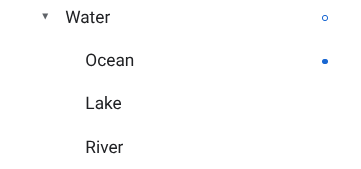
একটি নতুন শিরোনামহীন স্টাইল তৈরি করতে কাস্টমাইজ নির্বাচন করুন।
আপনার পছন্দের মানচিত্র শৈলী তৈরি করতে মানচিত্রের বৈশিষ্ট্যগুলি নির্বাচন করুন এবং তাদের শৈলী পরিবর্তন করুন।
কাস্টম স্টাইল সহ মানচিত্র বৈশিষ্ট্যগুলির পাশে একটি ঘন নীল বিন্দু থাকে। যদি আপনি একটি শিশু স্টাইল কাস্টমাইজ করেন, তাহলে প্যারেন্ট স্টাইলটি একটি নীল বৃত্ত প্রদর্শন করে। মানচিত্র শৈলীর শ্রেণিবিন্যাস সম্পর্কে আরও তথ্যের জন্য, মানচিত্র শৈলীর উত্তরাধিকার এবং শ্রেণিবিন্যাস বোঝা দেখুন।
সংরক্ষণ করুন ক্লিক করুন।
সংরক্ষণ এবং প্রকাশ মানচিত্র শৈলী বাক্সে, আপনার শৈলীর জন্য একটি নাম এবং ঐচ্ছিকভাবে একটি বিবরণ লিখুন, এবং সংরক্ষণ করুন ক্লিক করুন।
স্টাইলটি স্বয়ংক্রিয়ভাবে প্রকাশিত হবে এবং আপনি আপনার নতুন স্টাইলের স্টাইলের বিবরণ পৃষ্ঠাটি দেখতে পাবেন।
একটি স্টাইল কপি করুন
Map Styles এ যান, এবং প্রয়োজনে একটি প্রকল্প নির্বাচন করুন।
আপনার বিদ্যমান স্টাইলগুলির মধ্যে একটি নির্বাচন করুন।
স্টাইল পৃষ্ঠায়, একটি অনুলিপি তৈরি করুন ক্লিক করুন।
"একটি অনুলিপি তৈরি করুন" ডায়ালগে, একটি নতুন মানচিত্র শৈলীর নাম এবং ঐচ্ছিকভাবে একটি বিবরণ লিখুন।
(ঐচ্ছিক) কপি করা স্টাইলের পরিপূরক হালকা বা অন্ধকার মোড সংস্করণ তৈরি করতে, স্টাইল মোড বিকল্প বিভাগে চেকবক্সটি নির্বাচন করুন।
সংরক্ষণ করুন ক্লিক করুন।
স্টাইলটি স্বয়ংক্রিয়ভাবে প্রকাশিত হবে এবং আপনি আপনার নতুন স্টাইলের মূল পৃষ্ঠাটি দেখতে পাবেন। আপনার ম্যাপের জন্য এটি ব্যবহার করার জন্য এটিকে একটি ম্যাপ আইডির সাথে সংযুক্ত করুন। বিস্তারিত জানার জন্য, একটি ম্যাপ আইডিকে একটি ম্যাপ স্টাইলের সাথে সংযুক্ত করুন দেখুন।
যদি আপনি স্টাইলটি পরিবর্তন করতে চান, তাহলে কাস্টমাইজ করুন এ ক্লিক করুন, পরিবর্তন করুন এবং সংরক্ষণ করুন এ ক্লিক করুন।
একটি স্টাইল প্রকাশ করুন
যখন আপনি প্রথমবার একটি নতুন মানচিত্র শৈলী তৈরি করেন, তখন নতুন মানচিত্র শৈলীর প্রথম উদাহরণটি স্বয়ংক্রিয়ভাবে প্রকাশিত হয়। এর পরে, আপনি পরিবর্তনগুলি খসড়া হিসাবে সংরক্ষণ করেন এবং যখন আপনি পরিবর্তনগুলি নিয়ে খুশি হন, তখন আপনাকে অবশ্যই প্রকাশ করতে হবে।
মানচিত্র শৈলী অথবা ডুপ্লিকেট মানচিত্র শৈলীতে পরিবর্তন করুন। বিস্তারিত জানার জন্য, একটি শৈলী পরিবর্তন করুন দেখুন।
পরিবর্তনগুলিকে খসড়া হিসেবে সংরক্ষণ করতে সংরক্ষণ করুন -এ ক্লিক করুন।
যখন আপনি প্রকাশের জন্য প্রস্তুত হন এবং সেই মানচিত্র শৈলী ব্যবহার করে যেকোনো মানচিত্র আইডির জন্য আপনার পরিবর্তনগুলি লাইভ করেন, তখন প্রকাশ করুন এ ক্লিক করুন।
প্রকাশিত বনাম খসড়া মানচিত্র শৈলী
প্রকাশিত : একটি প্রকাশিত মানচিত্র শৈলী লাইভ। মানচিত্র শৈলী ব্যবহার করে এমন যেকোনো মানচিত্র এর প্রকাশিত সংস্করণ প্রদর্শন করে।
খসড়া : মানচিত্র শৈলীর খসড়া সংস্করণগুলির কাজ চলছে এবং আপনি প্রকাশ না করা পর্যন্ত মানচিত্রে প্রদর্শিত হয় না।
স্টাইল পরিবর্তন করুন
আপনি যদি আপনার মানচিত্রের স্টাইলে পরিবর্তন করতে চান, তাহলে আপনি স্টাইল এডিটরে সরাসরি পরিবর্তনগুলি করতে পারেন। একটি স্টাইল আপডেট করার সময় আপনার কাছে কয়েকটি পছন্দ থাকে:
আপনি যদি প্রস্তুত হওয়ার সাথে সাথে পরিবর্তনগুলি লাইভ করতে চান : কাস্টমাইজ করুন এবং আপনার পরিবর্তনগুলি করুন এ ক্লিক করুন। আপনার পরিবর্তনগুলি খসড়া হিসাবে সংরক্ষণ করতে সংরক্ষণ করুন এ ক্লিক করুন এবং তারপরে আপনি প্রস্তুত হলে প্রকাশ করুন এ ক্লিক করুন।
যদি আপনি প্রথমে আপনার পরিবর্তনগুলি পরীক্ষা করতে চান : সরাসরি মানচিত্র শৈলীতে পরিবর্তন করার পরিবর্তে, প্রথমে শৈলীটি ডুপ্লিকেট করুন। বিস্তারিত জানার জন্য, একটি শৈলী অনুলিপি করুন এবং মানচিত্র শৈলী আপডেট পরীক্ষা করুন দেখুন।
একবার আপনি একটি মানচিত্র শৈলী তৈরি করার পরে, আপনি নিম্নলিখিত যেকোনো উপায়ে শৈলীর বিস্তারিত পৃষ্ঠায় এটিতে পরিবর্তন করতে পারেন:
সম্পাদনা করুন : কাস্টমাইজ করুন এ ক্লিক করুন।
একটি অনুলিপি তৈরি করুন : বিস্তারিত জানার জন্য, একটি শৈলী অনুলিপি করুন দেখুন।
পুনঃনামকরণ : মানচিত্রের শৈলীর পুনঃনামকরণ করুন।
মুছুন : মানচিত্রের ধরণ মুছুন।
ডেটা-চালিত স্টাইলিং এবং ডেটাসেট ব্যবহার করুন
স্টাইলের বিবরণ পৃষ্ঠায়, আপনি লাইট মোড স্টাইলে ডেটাসেটের জন্য সীমানার জন্য ডেটা-চালিত স্টাইলিং এবং ডেটা-চালিত স্টাইলিংয়ের জন্য স্তরগুলি সক্ষম এবং দেখতে পারেন।
যখন আপনি একটি লাইট মোড স্টাইল লিঙ্ক করেন যেখানে ডেটা-চালিত স্টাইলিং বা ডেটাসেট সক্ষম থাকে, তখন সক্ষম স্তরগুলি ডার্ক মোড স্টাইলের জন্যও উপলব্ধ থাকে।
ডেটা-চালিত স্টাইলিং বা ডার্ক মোড স্টাইল সহ ডেটাসেট ব্যবহার করতে, আপনাকে গুগল ক্লাউড কনসোলে নিম্নলিখিতগুলি করতে হবে:
ম্যাপ স্টাইলে যান এবং একটি লাইট মোড স্টাইল নির্বাচন করুন অথবা একটি তৈরি করুন ।
স্টাইলের বিবরণ পৃষ্ঠায়, লাইট মোড স্টাইলে আপনার পছন্দের স্তরগুলি সক্ষম করুন।
ডার্ক মোড স্টাইলের মতো একই ম্যাপ আইডির সাথে লাইট মোড স্টাইল সংযুক্ত করুন ।
আপনার স্টাইলকে একটি মানচিত্র আইডির সাথে সংযুক্ত করুন
আপনার ওয়েবসাইট এবং অ্যাপে আপনার কাস্টম স্টাইল প্রদর্শনের জন্য আপনার স্টাইলটিকে একটি ম্যাপ আইডির সাথে সংযুক্ত করুন। একটি ম্যাপ আইডিতে কেবল একটি লাইট মোড স্টাইল এবং একটি ডার্ক মোড স্টাইল থাকতে পারে।
একটি মানচিত্র আইডির জন্য সংশ্লিষ্ট স্টাইল পরিবর্তন করতে, গুগল ক্লাউড কনসোলে নিম্নলিখিতগুলি করুন:
ম্যাপ ম্যানেজমেন্টে যান এবং একটি ম্যাপ আইডি নির্বাচন করুন।
ম্যাপ স্টাইল বিভাগে, হালকা বা ডার্ক মোডের জন্য সম্পাদনা ক্লিক করুন।
প্যানেলে, এই মানচিত্র আইডির সাথে সংযুক্ত করার জন্য একটি স্টাইল নির্বাচন করুন।
সম্পন্ন ক্লিক করুন।
(ঐচ্ছিক) বিভিন্ন ধরণের মানচিত্রে আপনার স্টাইল প্রয়োগ করুন।
ডিফল্টরূপে, আপনার স্টাইলটি সমস্ত উপলব্ধ মানচিত্রের ধরণে প্রয়োগ করা হয় (
roadmap,terrain,2D hybrid,3D hybrd,navigation)। নির্দিষ্ট মানচিত্রের ধরণে আপনার স্টাইল প্রয়োগ করতে, আরও দেখান ক্লিক করুন এবং হালকা এবং অন্ধকার উভয় মোডের জন্য তালিকাভুক্ত প্রতিটি মানচিত্রের ধরণের জন্য চেকবক্সটি নির্বাচন করুন। পরিবর্তে সেই মোডের জন্য ডিফল্ট গুগল ম্যাপ স্টাইল প্রয়োগ করতে, একটি মানচিত্রের ধরণের জন্য চেকবক্সটি সাফ করুন।মানচিত্রের ধরণ সম্পর্কে আরও তথ্যের জন্য, মোড এবং মানচিত্রের ধরণ সম্পর্কে জানুন দেখুন।
সকল পরিবর্তন প্রয়োগ করতে সংরক্ষণ করুন এ ক্লিক করুন।
আপনার ক্লাউড-ভিত্তিক মানচিত্র শৈলী ব্যবহার করতে, আপনার অ্যাপে মানচিত্র আইডি যোগ করুন ।

